このページでは
エクセルの表に入力するデータや
数値に
もしもと
予測できる状況が発生した場合に
適正な処理を
実行する方法をお知らせしています。
☆サンプルの
テンプレートをダウンロードできます。
もしもセルが空白だったら、
もしも値がマイナスだったらなど、
そのままだと
エラー表示となってしまう場合がありますが
そのような
不都合な表示を消して
正常値を表示するなど
活用する場面の多い関数です。
既に過去の他の関数の説明に
IF関数を利用した例がありますので、
その説明ページへのリンクをしています。
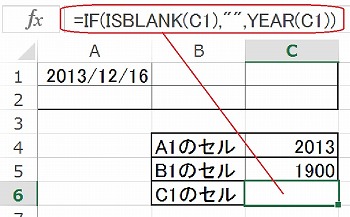
◆「IF」関数の使い方
エクセルの
「IF」関数は
もしも
○○だったら
○○するという条件に
一致していたら
実行で
通常の表示を
実行しないようにすることができます。
例えば
もしもセルが空白だったら
エラーになるけど
エラー表示をしないなど。
他の関数の前に
IFを付けて合わせて利用することができます。
「IF」関数は
情報関数の次の例で利用しているので
そちらの利用例を確認してください。
上記のリンク先は
エラーを非表示にする時に利用する例の説明です。
メインの関数の説明の最後に
IFを利用している理由を
説明していますのでご確認ください。
★これらの関数のサンプルをダウンロードするには
上記2つの説明ページに移動してください。
※ダウンロード用のテンプレートは
古いエクセル97-2000でも開ける.xlsファイルです。
(エクセル365で作成)
次は
エクセルでIF関数を利用したAND関数です。
・合計から最大/最小 必要な値を表示SUBTOTAL 関数の使い方